Riepilogo AI verificato ◀▼
Gli scenari di previsione, disponibili in accesso anticipato, consentono di creare e gestire più previsioni per diversi stream di lavoro. Modifica le previsioni per eventi esclusivi come campagne di marketing o festività per garantire una pianificazione accurata. Puoi testare vari algoritmi e impostazioni, attivare scenari e gestire i dati cronologici per ottimizzare il personale e l’allocazione delle risorse. Gli amministratori e i membri del team autorizzati possono creare, modificare e attivare questi scenari.
Le previsioni in Gestione del personale (WFM) Zendesk (WFM) stimano i volumi di contatti futuri e le esigenze di personale analizzando i dati storici e applicando algoritmi avanzati. Ciò garantisce che il numero appropriato di agenti sia pianificato al momento giusto, consentendo di ottimizzare l’efficienza delle risorse e raggiungere costantemente gli obiettivi di servizio.
Alcuni eventi, come campagne di marketing, lanci di prodotti, festività stagionali e problemi di servizio, spesso causano aumenti o diminuzioni significative e atipiche dei volumi previsti. Le previsioni possono essere modificate per tenere conto di questi eventi univoci, garantendo una pianificazione e un’allocazione delle risorse accurate.
Per gestire queste varianti, gli scenari di previsione consentono agli amministratori e ai membri del team con ruoli personalizzati di creare e salvare più versioni di previsione per ogni stream di lavoro. Puoi testare diversi algoritmi e impostazioni per determinare lo scenario ideale per le tue esigenze prima di attivare una previsione per uno stream di lavoro.
Questo articolo include i seguenti argomenti:
- Accesso e visualizzazione degli scenari di previsione
- Modifica e gestione degli scenari di previsione
- Creazione di nuovi scenari di previsione
Articoli correlati:
Accesso e visualizzazione degli scenari di previsione
Devi essere un amministratore WFM o disporre dell’autorizzazione per accedere alla pagina Scenari di previsione.
Per accedere e visualizzare gli scenari di previsione
- In Gestione del personale, posiziona il cursore del mouse sull’icona della previsione (
 ) nella barra di navigazione, quindi seleziona Scenari di previsione.
) nella barra di navigazione, quindi seleziona Scenari di previsione. - In Stream di lavoro, usa il menu a discesa per selezionare uno stream di lavoro.
- Fai clic sullo scenario da visualizzare.
Quando una previsione selezionata è disponibile, viene visualizzata in Volume in ingresso.
In base alla previsione, Zendesk WFM calcola anche il numero di dipendenti necessario per gestire il carico di lavoro previsto in Personale necessario.
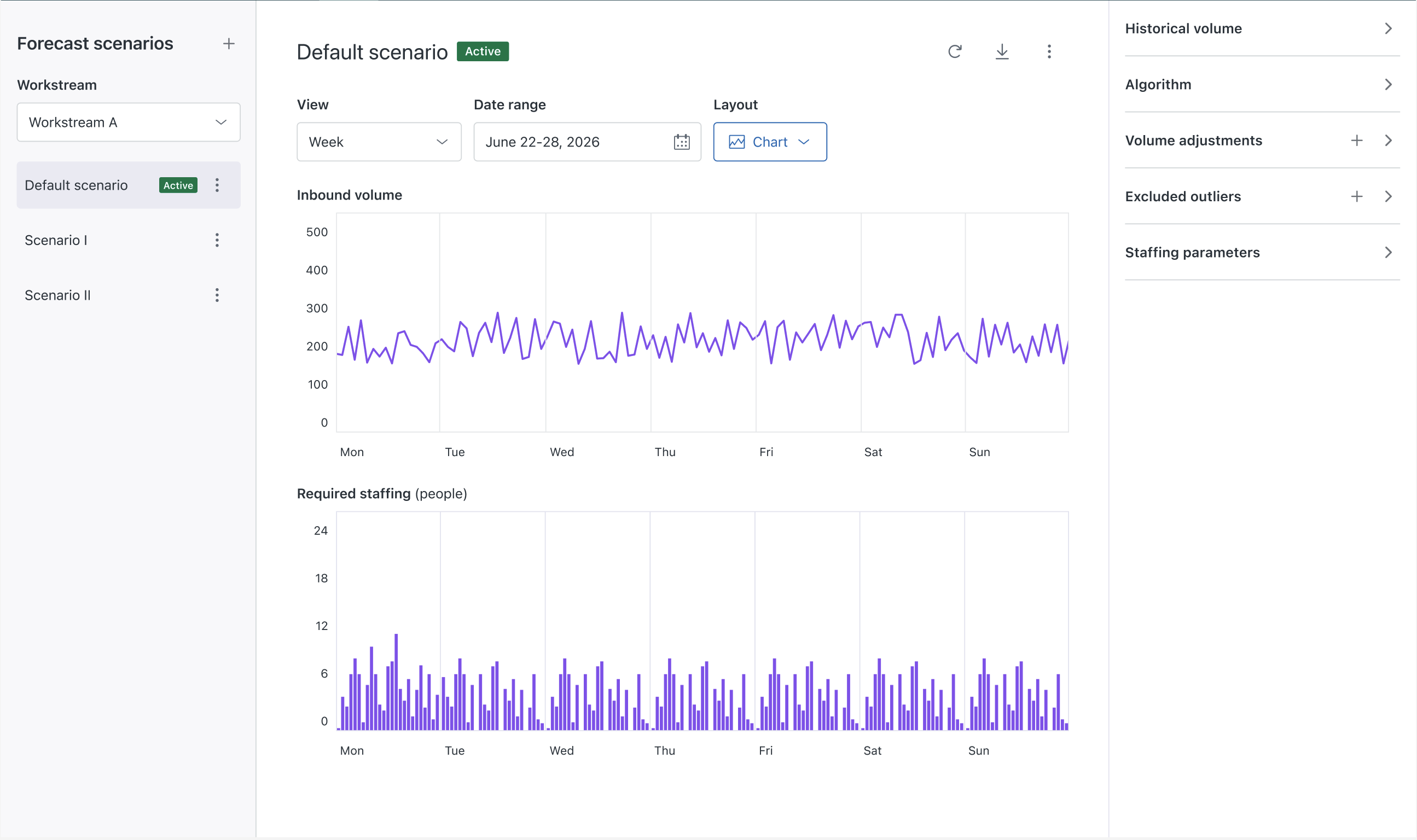
Per impostazione predefinita, viene visualizzata una tabella per la settimana corrente. Tuttavia, puoi intraprendere una delle seguenti azioni:
- In Visualizza, usa il menu a discesa per selezionare le viste giornaliere, settimanali, mensili o annuali del carico di lavoro in ingresso e del personale necessario per lo scenario dello stream di lavoro.
- In Intervallo di date, usa il selettore di date per selezionare una data o un intervallo di date specifico.
- In Layout, seleziona una vista tabella o grafico.
- Fai clic sull’icona di download (
 ) per esportare i dati dello scenario selezionato in un file CSV.
) per esportare i dati dello scenario selezionato in un file CSV. - Modifica e gestisci le impostazioni dello scenario di previsione.
- Le impostazioni di previsione attivano automaticamente il processo di calcolo quando vengono salvate. Tuttavia, se vuoi prendere in considerazione dati cronologici aggiuntivi, puoi forzare un aggiornamento facendo clic su Ricalcola (
 ).Nota: Il ricalcolo è disponibile solo quando il volume cronologico dello stream di lavoro usa dati Zendesk e non dati importati.
).Nota: Il ricalcolo è disponibile solo quando il volume cronologico dello stream di lavoro usa dati Zendesk e non dati importati. - Fai clic sull’icona di reimpostazione (
 ) per ripristinare le impostazioni ai valori predefiniti.
) per ripristinare le impostazioni ai valori predefiniti.
Modifica e gestione degli scenari di previsione
Tutti gli stream di lavoro hanno uno scenario di previsione predefinito che non può essere eliminato. Puoi creare nuovi scenari di previsionee modificare e gestire quelli esistenti.
Devi essere un amministratore WFM o disporre dell’autorizzazione per gestire gli scenari di previsione.
Per gestire gli scenari di previsione
- In Gestione del personale, posiziona il cursore del mouse sull’icona della previsione (
 ) nella barra di navigazione, quindi seleziona Scenari di previsione.
) nella barra di navigazione, quindi seleziona Scenari di previsione. - In Stream di lavoro, usa il menu a discesa per selezionare uno stream di lavoro.
- Accanto allo scenario da modificare, fai clic sul menu delle opzioni (
 ).
).In alternativa, fai clic sullo scenario da modificare per aprirlo e usa il pulsante o il menu delle opzioni in alto.
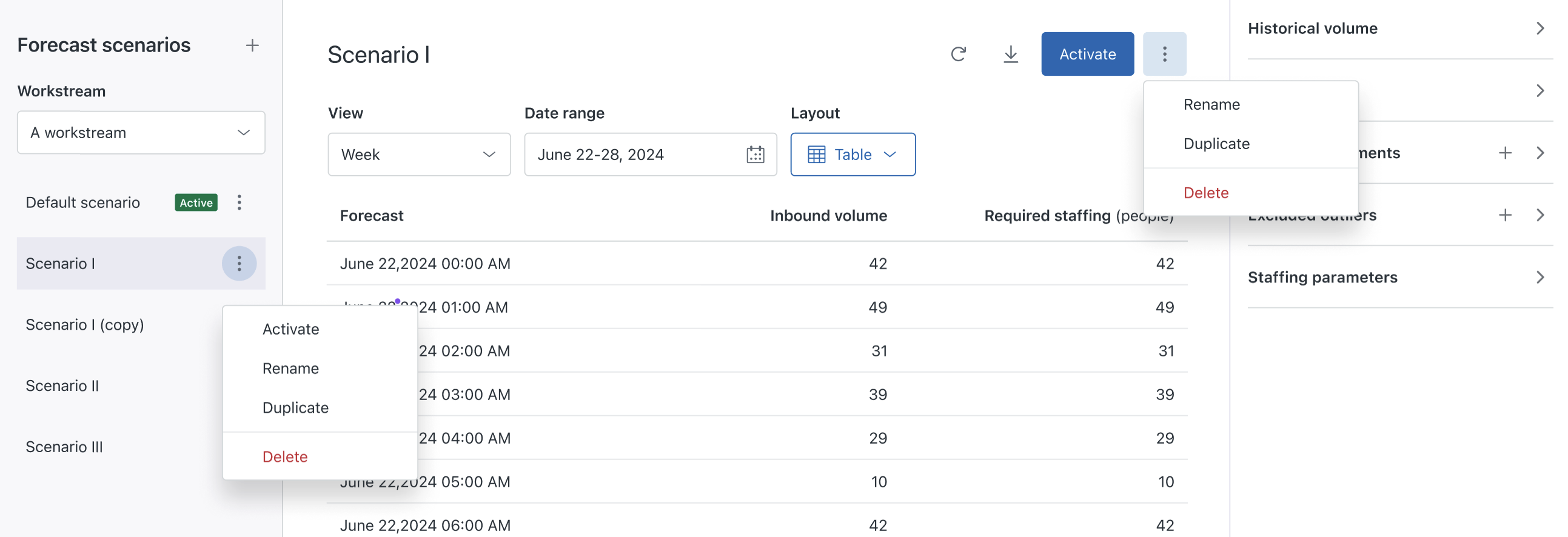
Puoi intraprendere una delle seguenti azioni:
-
Attiva uno scenario previsionale selezionando Attiva dal menu delle opzioni accanto allo scenario o accedendo allo scenario previsionale e facendo clic su Attiva in alto.
Uno scenario di previsione attivo significa che la pianificazione e la generazione di report tengono conto di tale previsione. Lo scenario predefinito di uno stream di lavoro è attivo per impostazione predefinita ed è visibile nella pagina Previsione attiva. Tuttavia, quando crei nuovi scenari di previsione, puoi impostare uno scenario diverso come attivo.
- Rinomina uno scenario di previsione selezionando Rinomina dal menu delle opzioni. Non puoi cambiare il nome dello scenario di previsione predefinito dello stream di lavoro. Inserisci un nuovo nome per lo scenario e fai clic su Salva.
- Duplica uno scenario di previsione selezionando Duplica dal menu delle opzioni. Inserisci un nuovo nome per lo scenario e fai clic su Duplica scenario.
-
Elimina uno scenario di previsione selezionando Elimina dal menu delle opzioni. Non puoi eliminare lo scenario di previsione predefinito dello stream di lavoro o lo scenario attualmente attivo.
Fai clic su Elimina scenario per confermare. L’eliminazione di uno scenario è irreversibile e non può essere ripristinata.
-
Attiva uno scenario previsionale selezionando Attiva dal menu delle opzioni accanto allo scenario o accedendo allo scenario previsionale e facendo clic su Attiva in alto.
- Usa la barra di navigazione degli scenari di previsione sul lato destro per:
- Imposta il volume storico per il tuo stream di lavoro. Decidi quali dati storici includere o escludere nel calcolo della previsione
- Scegli un algoritmo di previsione. L’algoritmo di previsione migliore per ogni stream di lavoro viene selezionato automaticamente analizzando i dati cronologici e testando tutti gli algoritmi. Questo serve per determinare quale funzionerà meglio per lo stream di lavoro specifico. Tuttavia, puoi sovrascrivere la selezione automatica dell’algoritmo e scegliere qualsiasi algoritmo offerto Zendesk WFM . Per maggiori informazioni, consulta Informazioni sugli algoritmi di previsione WFM .
- Apporta modifiche al volume per tenere conto di eventuali eventi univoci che prevedi aumenteranno il numero di contatti che riceverai. Ad esempio, campagne di marketing o finestre di manutenzione pianificata.
- Escludi i volumi anomali storici del volume in ingresso per rendere le previsioni più precise.
- Configura i parametri del personale per calcolare il numero di agenti che dovresti pianificare per soddisfare gli obiettivi e le proiezioni del personale.
Creazione di nuovi scenari di previsione
Devi essere un amministratore WFM o disporre dell’autorizzazione per gestire gli scenari di previsione.
Per creare un nuovo scenario di previsione
- In Gestione del personale, posiziona il cursore del mouse sull’icona della previsione (
 ) nella barra di navigazione, quindi seleziona Scenari di previsione.
) nella barra di navigazione, quindi seleziona Scenari di previsione. - Fai clic sull’icona più (
 ) accanto a Scenari di previsione per creare un nuovo scenario di previsione.
) accanto a Scenari di previsione per creare un nuovo scenario di previsione. - Inserisci un nome per il nuovo scenario e fai clic su Crea scenario.
- Segui i passaggi per modificare e gestire il nuovo scenario di previsione.
Avvertenza sulla traduzione: questo articolo è stato tradotto usando un software di traduzione automatizzata per fornire una comprensione di base del contenuto. È stato fatto tutto il possibile per fornire una traduzione accurata, tuttavia Zendesk non garantisce l'accuratezza della traduzione.
Per qualsiasi dubbio sull'accuratezza delle informazioni contenute nell'articolo tradotto, fai riferimento alla versione inglese dell'articolo come versione ufficiale.